Как да запишете песен в mp3 формат на Audacity
С Audacity аудио редактор можете да правите висококачествена обработка на всяка музикална композиция. Потребителите обаче може да имат проблеми с поддържането на редактирания запис. Стандартният формат в Audacity е .wav, но също така ще разгледаме как да го запишете в други формати.
Най-популярният формат за аудио е .mp3. И всичко това, защото този формат може да се възпроизвежда в почти всички операционни системи, на повечето преносими аудио плейъри и се поддържа от всички съвременни модели на музикални центрове и DVD плейъри.
В тази статия ще разгледаме как да запазите обработения запис в mp3 формат на Audacity.
Как да запазите запис в Audacity
За да запазите звука, трябва да отидете в менюто "Файл" и да изберете "Експортиране на аудио"
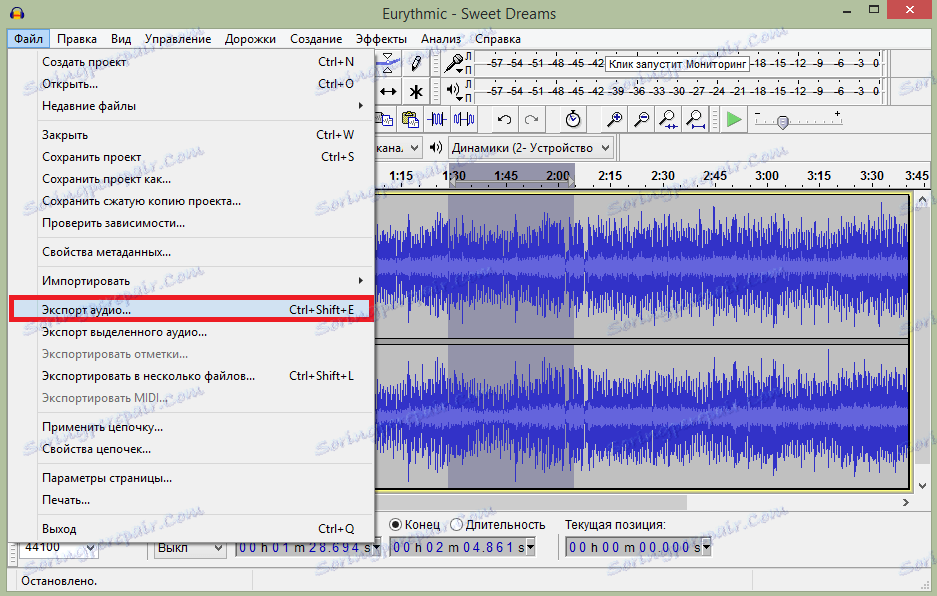
Изберете формата и местоположението на записания запис и кликнете върху Запазване.
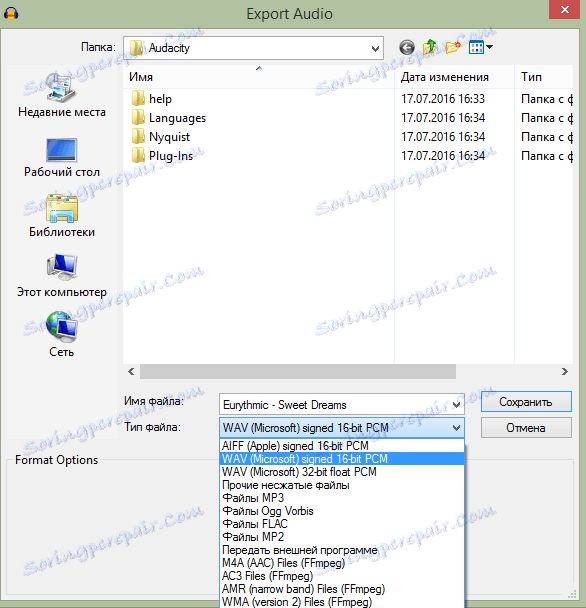
Обърнете внимание, че елементът "Запазване на проект" запазва само проекта Audacity във формат .aup, а не аудиофайла. Това означава, че ако работите върху записа, можете да запазите проекта и след това да го отворите по всяко време и да продължите да работите. Ако изберете "Експортиране на аудио", просто запишете вече готовия за слушане запис.
Как да запишете в mp3 формат Audacity
Изглежда, че трудно е да запазите рекорда в mp3. В края на краищата можете просто да изберете, когато запазвате желания формат.
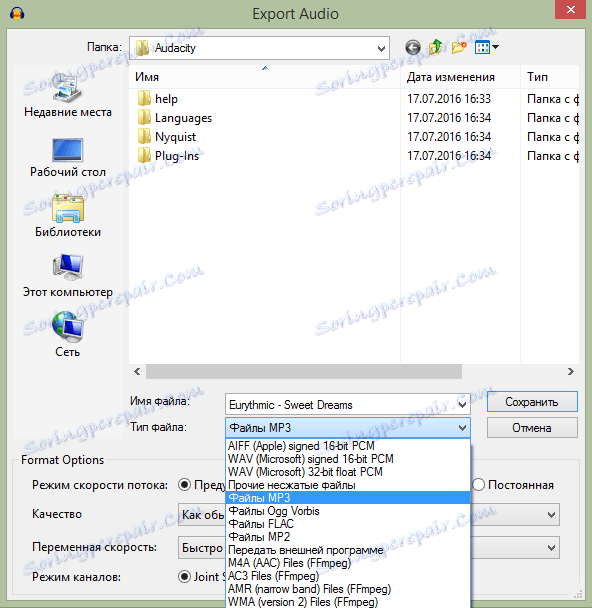
Но не, незабавно получаваме съобщение, че няма достатъчно библиотека.

В Audacity не можете да запазвате песните в mp3 формат. Но можете да изтеглите допълнителната библиотека Lame, която ще добави този формат към редактора. Можете да го изтеглите с инструментите на програмата или да изтеглите от тук:
Изтеглянето на библиотека чрез програмата е по-сложно, тъй като когато кликнете върху бутона "Изтегляне", ще бъдете прехвърлени в сайта на Audacity. Там ще трябва да намерите връзка към сайта за изтегляне в елемента Lame-library. И на този сайт вече можете да изтеглите библиотеката. Интересно обаче е, че го изтеглите във формат .exe, а не в стандартен DLL. Това означава, че трябва да стартирате инсталация, която вече ще добави библиотеката към вас в посочения път.
Сега, когато сте изтеглили библиотеката, трябва да поставите файла в главната папка на програмата (добре, или някъде, няма значение тук). По-лесно е да поставите кореновата папка в основната папка.
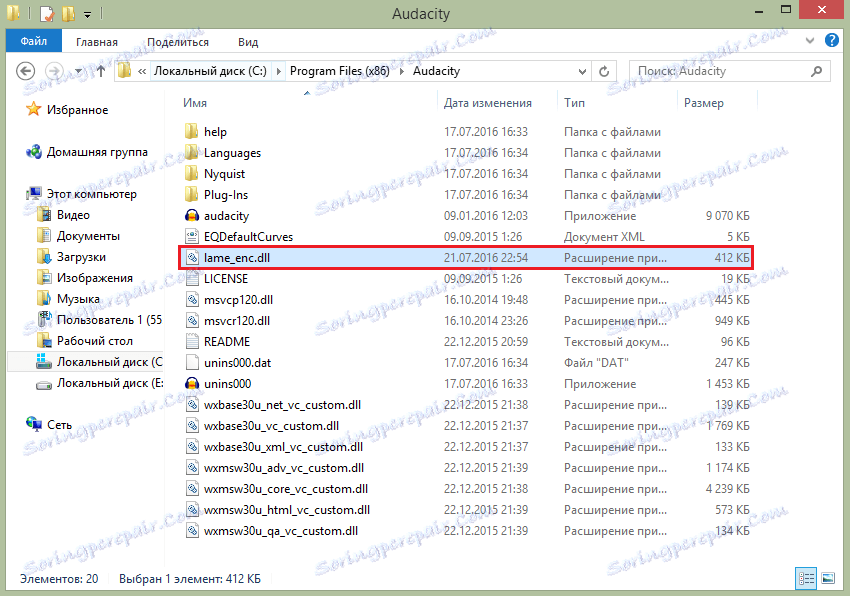
Отворете опциите и кликнете върху "Опции" в менюто "Редактиране".
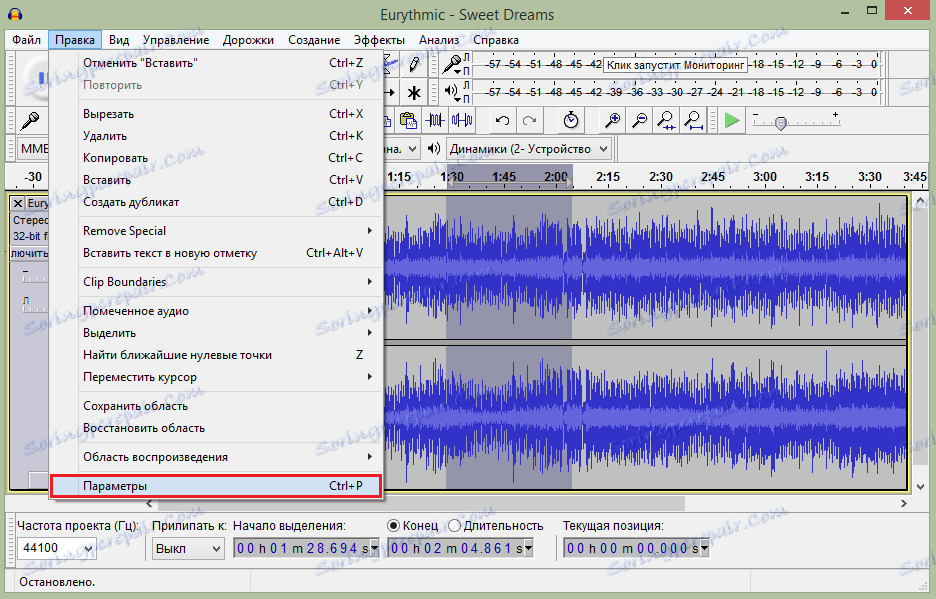
След това отворете раздела "Библиотеки" и кликнете върху "Посочете" и след това върху "Преглед" пред "Библиотека за поддръжка на MP3".

Тук трябва да посочите пътя до изтеглената библиотека Lame. Захвърлихме я в основната папка.
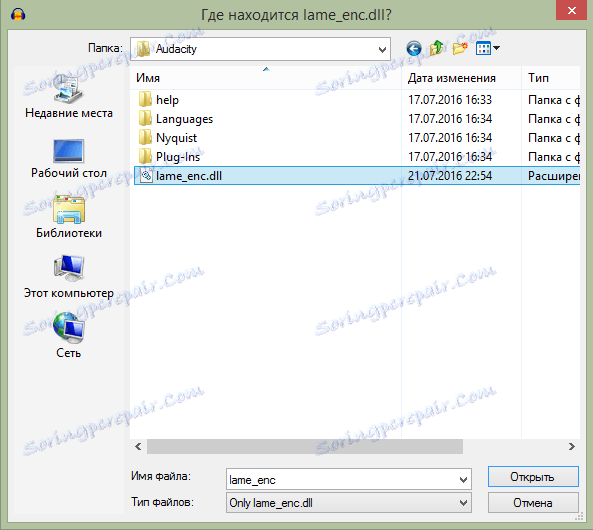
Сега, когато добавихме библиотека за mp3 към Audacity, лесно можете да записвате аудио записи в този формат.
